Khu vực in
Để duy trì chất lượng in, máy in sẽ để lề xung quanh cạnh của giấy. Khu vực có thể in nằm trong lề này.
 (khu vực in được khuyến cáo): In trong khu vực này nếu có thể.
(khu vực in được khuyến cáo): In trong khu vực này nếu có thể.
 (khu vực có thể in): Bạn cũng có thể in trong khu vực này. Tuy nhiên, độ chính xác của thao tác nạp hoặc chất lượng in có thể bị ảnh hưởng.
(khu vực có thể in): Bạn cũng có thể in trong khu vực này. Tuy nhiên, độ chính xác của thao tác nạp hoặc chất lượng in có thể bị ảnh hưởng.
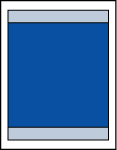
 Lưu ý
Lưu ý
-
Bằng cách chọn tùy chọn In không viền, bạn có thể thực hiện in không lề.
-
Khi thực hiện in không viền, có thể lề sẽ bị cắt đi một ít do ảnh in được phóng to để lấp đầy toàn bộ trang.
-
Khi thực hiện in/sao không viền, chọn Lượng mở rộng(Amount of extension) trong Cài đặt in(Print settings) của Cài đặt thiết bị(Device settings) để chỉ định số lượng hình ảnh trải rộng hết giấy.
-
Để in không viền, sử dụng loại giấy sau:
-
Glossy Photo Paper "Everyday Use" <GP-501/GP-508>
-
Photo Paper Glossy <GP-701>
-
Photo Paper Plus Glossy II <PP-201/PP-208/PP-301>
-
Photo Paper Pro Luster <LU-101>
-
Photo Paper Plus Semi-gloss <SG-201>
-
Matte Photo Paper <MP-101>
-
Photo Stickers (16 stickers per sheet) <PS-108>
-
Photo Stickers (Free Cutting) <PS-208>
-
Photo Stickers (Variety Pack) <PS-808>
-
Restickable Photo Paper <RP-101>
-
Removable Photo Stickers <PS-308R>
-
Magnetic Photo Paper <MG-101/PS-508>
-
Double sided Matte Paper <MP-101D>
-
Thiệp chúc mừng
-
Giấy bìa
Việc thực hiện in không viền trên bất kỳ loại giấy nào khác có thể làm giảm đáng kể chất lượng in và/hoặc khiến bản in ra có sắc độ màu bị thay đổi.
In không viền trên giấy thường có thể dẫn đến tình trạng giảm chất lượng bản in ra. Chỉ sử dụng chúng để in thử. Không hỗ trợ in không viền trên giấy thường từ bảng thao tác hoặc từ thiết bị tương thích PictBridge (Wi-Fi).
-
-
In không viền không khả dụng đối với giấy legal, A6, A5 hay B5, hoặc phong bì.
-
Tùy thuộc vào loại giấy, in không viền có thể làm giảm chất lượng in ở cạnh trên cùng và dưới cùng của giấy hoặc khiến cho những phần này trở nên bị nhòe.

